Pas assez BÉLIER(RAM) pour surfer sur Internet ou exécuter un jeu moderne ? Avant d'augmenter sa taille, essayez de configurer le fichier d'échange. Il est fort possible que votre PC ou ordinateur portable fonctionne beaucoup plus rapidement. Découvrez ci-dessous de quoi il s'agit et comment activer le fichier d'échange sous Windows 7, 8 ou 10.
Tout d’abord, un peu de théorie. Le fichier d'échange est un fichier spécial auquel Windows accède si le PC ne dispose pas de suffisamment de RAM actuelle pour fonctionner. En termes simples, il s'agit d'une mémoire virtuelle qui s'ajoute à la mémoire actuelle, ce qui améliore la vitesse de l'ordinateur portable ou de l'ordinateur.
Laissez-moi vous donner un exemple simple. Vous souhaitez exécuter un jeu qui nécessite 4 Go de RAM. Et vous ne disposez que de 3 Go. Que faire dans ce cas ? Augmentez la mémoire virtuelle et Windows « prendra » les 1 Go manquants de ce fichier spécial. De cette façon, vous pouvez lancer le jeu et y jouer.
Bien sûr, il y a plusieurs points ici :
- Augmenter mémoire virtuelle peut ralentir votre ordinateur. Après tout, la vitesse d'accès à la RAM est beaucoup plus rapide qu'à un disque dur (c'est-à-dire que le fichier d'échange y est stocké).
- L'utilisation de cette fonction crée une charge supplémentaire sur le disque dur et réduit sa durée de fonctionnement.
Comment augmenter la mémoire virtuelle sous Windows 7
Pour ce faire :
- Allez dans Démarrer – Panneau de configuration – Système.
- Cliquez sur « Ajouter. paramètres".
- Recherchez la section Performances et cliquez sur Paramètres.
- Dans la nouvelle fenêtre, sélectionnez l'onglet « Avancé ».
C'est ici que la mémoire virtuelle est configurée. En règle générale, celui utilisé sur le à l'heure actuelle taille (dans la capture d'écran ci-dessous, il s'agit de 8 173 Mo, soit 8 Go). Pour augmenter la mémoire virtuelle sous Windows 7, cliquez sur le bouton "Modifier".
La même fenêtre apparaîtra dans laquelle vous pourrez configurer le fichier d'échange.
Si votre PC ou ordinateur portable ralentit, cela signifie qu'il n'y a pas assez de RAM et qu'il faut l'augmenter. Pour commencer, décochez cette case. Tous les boutons deviendront actifs et vous pourrez activer le fichier d'échange dans Windows 7 et le configurer comme vous le souhaitez. Pour ce faire, cochez la case à côté de la ligne « Spécifier la taille » et notez l'original et le maximum. volume. Par exemple – 4 096 Mo (soit 4 Go).

Important : pour éviter les freins et les problèmes, les valeurs initiale et maximale. la taille doit être la même. Par exemple, 4 096 Mo (comme dans la capture d'écran ci-dessus).
Au fait, quelle est la taille optimale du fichier d'échange ? Il existe de nombreux conseils sur cette question sur Internet et les formules de calcul sont également complexes.
La meilleure option serait d'augmenter la mémoire virtuelle de votre ordinateur de 50 % de votre RAM. Autrement dit, le fichier d'échange de 4 Go fera 2 048 Mo. Et pour 8 Go de RAM, vous pouvez spécifier 4096 Mo. En conséquence, la mémoire totale sera respectivement de 6 et 12 Go - cela devrait suffire pour toutes les occasions.
Si votre PC dispose de beaucoup de RAM installée (par exemple, 8 Go) et que vous travaillez uniquement sur Internet, vous pouvez désactiver complètement le fichier d'échange. Après tout, comme je le disais plus haut, cela charge le disque dur, ce qui ralentit parfois le PC.
Cependant, cela n'est pas recommandé. Peut-être qu'après un certain temps, vous souhaiterez démarrer un jeu ou un traitement vidéo, et une erreur apparaîtra indiquant qu'il n'y a pas assez de mémoire. Et vous oublierez probablement la mémoire virtuelle. En conséquence, vous perdrez beaucoup de nerfs avant de résoudre ce problème.
En général, si vous devez augmenter la mémoire virtuelle sous Windows 7, spécifiez-le manuellement. Et si vous avez besoin de restaurer les valeurs précédentes, cochez la toute première case et fermez cette fenêtre.
Le fichier d'échange, ou autrement fichier d'échange, est une mémoire virtuelle située sur l'un des disques durs, et est une « continuation » de la mémoire physique à accès aléatoire (RAM). Si, lorsqu'une application est en cours d'exécution, elle ne dispose pas de suffisamment de RAM installée, Windows 7 utilise un fichier d'échange pour stocker les données de l'application, c'est-à-dire qu'il y écrit et lit les données qui ne rentrent pas dans la RAM. Ce processus d'écriture et de lecture est appelé échange. Sous Windows 7, ce fichier porte un nom pagefile.sys strictement défini, qui ne peut pas être modifié.
Avec son Installation de Windows 7 détermine indépendamment la taille requise du fichier d'échange et le place sur partition système disque dur. Il arrive souvent qu'un tel comportement du système concernant la taille et l'emplacement de ce fichier ne fournisse pas des performances informatiques maximales. Par conséquent, l'utilisateur doit configurer lui-même les paramètres de pagefile.sys et optimiser son fonctionnement. Nous essaierons de mettre en évidence les points les plus importants de ce processus.
On pense que pour obtenir de bonnes performances, vous devez définir la taille minimale du fichier d'échange égale à la quantité de RAM et la taille maximale à deux fois plus. Autrement dit, si l'ordinateur dispose de 2 Go de RAM, les tailles minimale et maximale du fichier d'échange doivent être définies respectivement sur 2 et 4 Go. La définition de ces deux paramètres sur des valeurs différentes entraîne une modification dynamique de la taille réelle de cet objet de stockage sur disque, ce qui signifie qu'il sera soumis à une fragmentation et réduira les performances. C’est pourquoi de nombreux utilisateurs demandent mêmes valeurs. Dans ce cas, pagefile.sys devient statique (non fragmenté), ce qui réduit la charge sur le système et augmente ses performances. Mais même dans le cas d'un fichier d'échange dynamique, il existe un moyen d'éliminer la dégradation des performances si vous activez le nettoyage des fichiers à l'arrêt. système opérateur.
Effacement du fichier d'échange lors de l'arrêt
Pour activer le nettoyage du fichier pagefile.sys lorsque le système d'exploitation est arrêté, vous devez exécuter la commande secpol.msc (« Démarrer – Exécuter ») en mode ligne de commande. Dans la fenêtre qui s'ouvre, vous devriez trouver l'élément « arrêt : effacement du fichier d'échange… ». Double-cliquez dessus pour définir le paramètre de sécurité sur « Activé » et cliquez sur le bouton « Appliquer ». Ces étapes sont illustrées dans les deux figures suivantes.

Sélection de l'emplacement du fichier d'échange
Windows 7 vous permet de placer un fichier d'échange sur plusieurs disques simultanément, mais cette option n'augmente pas les performances du système. La méthode la plus optimale en termes de performances consiste à créer un fichier d'échange situé sur n'importe quelle partition du disque dur, à l'exception de la partition système. Pour modifier l'emplacement de pagefile.sys, vous devez d'abord le supprimer, puis le créer à l'emplacement souhaité. Pour ce faire, cliquez sur « Démarrer », puis sur « Poste de travail – Propriétés » (bouton droit de la souris). Dans la fenêtre qui apparaît, cliquez sur « Paramètres système avancés ». 
Une fenêtre s'ouvrira dans laquelle vous devrez sélectionner l'onglet « Avancé ». 
Ici, dans la section « Performances », cliquez sur le bouton « Options » et dans la fenêtre qui s'ouvre, sélectionnez à nouveau l'onglet « Avancé ». Allez dans la section « Mémoire virtuelle » et cliquez sur le bouton « Modifier ». Une fenêtre s'ouvre qui vous permet de définir l'emplacement et la taille des fichiers d'échange sur toutes les partitions du disque dur. La même fenêtre vous permet à la fois de désactiver le fichier d'échange et de l'activer. 
Comme déjà mentionné, par Windows par défaut 7 place pagefile.sys sur la partition système du disque, comme le montre l'option activée « Taille par système ». Pour transférer le fichier d'échange vers une autre partition, sélectionnez-le, activez l'option « Sans fichier d'échange » et cliquez sur le bouton « Définir ». Ces actions suppriment le fichier d'échange de son emplacement précédent. Parfois, cela entraînera un message vous avertissant que le fichier a été désactivé ou que sa taille a été trop petite, ce qui peut causer des problèmes. erreur système. À ce message, cliquez simplement sur « Oui ».
Passons maintenant à la création du fichier au bon endroit. Pour ce faire :
- Sélectionnez la partition de disque requise.
- Activez l'élément « Spécifier la taille ».
- Définissez la taille des fichiers (du minimum au maximum).
- Cliquez sur le bouton « Définir ».
Toutes ces étapes sont illustrées dans la figure suivante. 
Dans la figure ci-dessus, l'utilisateur a créé un fichier d'échange dynamique dont la taille maximale est le double de la taille minimale. Si vous devez créer un pagefile.sys statique, ces paramètres doivent être les mêmes.
Il convient de noter que la taille du fichier d'échange peut être modifiée sans changer son emplacement. Pour ce faire, toutes les étapes ci-dessus doivent être effectuées sans modifier la partition du disque. Bien entendu, il va sans dire que dans toutes les fenêtres comportant un bouton « OK », vous devez appuyer dessus après avoir effectué toutes les actions requises. Et encore une chose : lorsque le volume diminue, les modifications prennent effet instantanément, sinon un redémarrage peut être nécessaire, à propos duquel l'utilisateur recevra un message dans lequel il devra cliquer sur « OK ».
Désactiver et activer le fichier d'échange
De nombreux utilisateurs ont souvent recours à la désactivation du fichier d'échange. Ceci est justifié dans les cas où l'ordinateur dispose d'une RAM suffisamment grande. En effet, pourquoi perdre du temps à échanger et à réduire les performances du système si vous pouvez simplement ajouter un ou plusieurs bâtons de RAM. Le coût de la RAM à l'heure actuelle n'est pas si élevé, mais augmenter la quantité de RAM installée et désactiver le fichier d'échange peut entraîner une augmentation significative des performances, surtout lorsqu'elle n'est pas très ordinateur puissant. La désactivation d'un fichier d'échange est simple : pour ce faire, supprimez-le simplement en cochant la case « Sans fichier d'échange », comme le montre l'avant-dernière figure.
Activer un fichier d'échange est aussi simple que de le désactiver - décochez simplement la case « pas de fichier d'échange » et définissez « Taille par choix du système » ou définissez vos propres valeurs.
- Inutile de dire que l'option idéale serait un système situé sur une partition distincte du disque dur.
- La situation financière de l'utilisateur ne sera pas grandement affectée s'il installe de la RAM supplémentaire et abandonne complètement la mémoire virtuelle. Cela augmentera la vitesse de Windows. 6 Go de RAM suffiront.
- Windows 7 augmente constamment la taille du fichier d'échange, ce qui entraîne une fragmentation du disque dur et une surcharge inutile. Il est donc recommandé de définir votre taille avec les mêmes valeurs pour les tailles minimale et maximale.
- Vous ne devez pas définir la taille de ce fichier à moins de 1 Go, sinon votre disque dur pourrait être fragmenté.
- Une recommandation distincte est requise pour le cas d'utilisation comme lecteur SSD système. Il s'agit d'un disque SSD qui ne comporte pas d'éléments rotatifs mécaniques. Essentiellement, il s'agit d'un grand lecteur flash avec une vitesse de lecture-écriture très élevée, généralement un ordre de grandeur supérieur à la vitesse des disques durs. Mais malgré tous ses très bons paramètres de vitesse, il dispose d'un nombre limité de cycles d'écriture-lecture. Par conséquent, il est très important d'assurer un nombre minimum d'écrasements, et pour cela, vous devez soit désactiver complètement le fichier d'échange, soit le rendre statique.
Pour l'exploitation des salles d'opération Systèmes Windows un fichier d'échange est utilisé, qui est une sorte de mémoire virtuelle de l'ordinateur, qui est une extension de sa RAM physique. Ce fichier d'échange assure la fonctionnalité programmes informatiques dans les cas où il n'y a pas assez de mémoire RAM physique.
Windows, par défaut, détecte automatiquement les paramètres du fichier d'échange. Mais parfois, la modification manuelle du fichier d'échange peut aider l'utilisateur à optimiser le système. Dans certains cas, il est conseillé de désactiver complètement le fichier d'échange. Dans certaines situations, il est préférable de ne rien faire et de laisser le système continuer à déterminer automatiquement la taille du fichier d'échange. Nous verrons ci-dessous comment configurer le fichier d'échange en fonction de l'utilisation particulière de l'ordinateur, ainsi que de ses caractéristiques.
Comment augmenter ou diminuer le fichier d'échange sous Windows 7/8/10
Avant de parler de la taille de fichier optimale pour différents scénarios, nous souhaitons expliquer comment modifier cette taille ou désactiver l'utilisation de la mémoire virtuelle du système d'exploitation.Pour configurer les paramètres du fichier d'échange, accédez à « Propriétés système » (« Mon ordinateur» clic droit - « Propriétés"), puis sélectionnez « Protection du système » dans la liste qui apparaît.

Vous pouvez le faire plus rapidement en appuyant sur « Gagner+R" puis en entrant la commande sysdm.cpl (adaptée à Windows 7/8/10).

Ouvrez l'onglet "" dans la boîte de dialogue En plus", puis cliquez sur le bouton " Possibilités", situé dans la rubrique " Performance" puis sélectionnez à nouveau l'onglet " En plus" Après cela, vous devriez vous rendre dans la section « Mémoire virtuelle" et appuyez sur la touche " Changement».

Ici vous pouvez configurer paramètres requis mémoire virtuelle :

- Augmentez ou diminuez le fichier d'échange ;
- Désactivez la mémoire virtuelle.
Comment configurer correctement le fichier d'échange ?
Dans certains articles consacrés à Optimisation de Windows, il existe des recommandations concernant la désactivation du fichier d'échange si la taille de la RAM est de 8 ou 6 gigaoctets. Il est également recommandé de les utiliser sélection automatique taille du fichier d'échange. Ces conseils sont basés sur les éléments suivants. Si le fichier d'échange est désactivé, l'ordinateur n'utilisera pas son disque dur comme mémoire supplémentaire. Cela augmentera la vitesse du système d'exploitation (la RAM de l'ordinateur est plusieurs fois plus rapide). En spécifiant manuellement la taille exacte du fichier d'échange (il est recommandé que les tailles initiale et maximale soient les mêmes), nous libérerons de l'espace disque et pourrons éviter au système d'exploitation d'avoir à ajuster la taille de ce fichier.Remarque : lors de l'utilisation Disque SSD Il est conseillé d'installer la quantité maximale de RAM possible et de désactiver complètement le fichier d'échange, ce qui augmentera la durée de vie du disque SSD.
Nous pensons que lors de la régulation du fichier d'échange, vous devez principalement vous concentrer non pas sur la taille de la RAM, mais sur les particularités de l'utilisation de l'ordinateur, sinon il y a une forte probabilité qu'un message concernant une mémoire insuffisante apparaisse.
Si votre appareil informatique dispose de 8 Go de RAM et que vous utilisez votre ordinateur principalement pour naviguer sur divers sites et également jouer à quelques jeux, la désactivation du fichier d'échange est probablement la bonne solution (bien qu'il soit possible que vous constatiez une mémoire insuffisante message).
Si vous utilisez votre ordinateur pour éditer des photos à l'aide programmes professionnels, travailler avec des éléments tridimensionnels ou graphiques vectoriels, concevant des moteurs de fusée et des maisons, et utilisant également machines virtuelles, huit gigaoctets de RAM ne vous suffiront pas, vous aurez donc certainement besoin d'un fichier d'échange pendant votre travail. De plus, en désactivant le fichier d'échange, vous risquez de perdre inopinément des documents que vous n'avez pas enregistrés, ainsi que des fichiers en cas de manque de mémoire.
 Si vous ne parvenez pas à déterminer la quantité de RAM dont vous avez besoin et quelle doit être la taille optimale du fichier d'échange, nous vous recommandons de suivre ces étapes :
Si vous ne parvenez pas à déterminer la quantité de RAM dont vous avez besoin et quelle doit être la taille optimale du fichier d'échange, nous vous recommandons de suivre ces étapes : 
Sur Internet, vous pouvez trouver des recommandations différentes de l'option proposée ci-dessus. Vous devez décider vous-même laquelle de ces recommandations vous suivrez.
Un fichier d'échange ou un fichier d'échange (à partir du fichier d'échange d'origine) est fichier caché mémoire virtuelle.
Il est utilisé par le système lorsque la RAM physique (alias RAM) est insuffisante.
Par exemple, une application en cours d’exécution ne dispose pas de suffisamment de mémoire installée dans la RAM. Ensuite, le fichier d'échange est utilisé.
L'application peut y écrire ses données et également les lire si nécessaire.
Le stockage virtuel est situé sur le disque dur de l'ordinateur.
Si la RAM physique est insuffisante, le swap doit être utilisé en permanence.
Dans le même temps, le processus d'échange de données avec le disque dur prend beaucoup de temps et, de ce fait, les performances sont considérablement perdues.
Si vous ne disposez pas de suffisamment de RAM et que le système utilise constamment le fichier d'échange pour un stockage supplémentaire, achetez de la RAM supplémentaire.
S'il n'y a pas d'autre endroit (emplacement) pour l'installer, achetez une barre, mais avec un volume accru.
L'appareil fonctionnera plus efficacement.
Taille optimale du fichier d'échange
Il y a différentes tailles et le rapport entre la mémoire physique et virtuelle.
Pour des performances acceptables La taille minimale du fichier d'échange doit être égale à la taille de la RAM.
La valeur maximale autorisée est le double.
Par exemple, votre ordinateur dispose de 2 Go de mémoire physique, ce qui signifie que la RAM doit être respectivement de 2 Go ou 4 Go.
Il est préférable de définir les mêmes valeurs et de le rendre statique.
Dans ce cas, le fichier système est moins sujet à la fragmentation.
Pourquoi cela a-t-il été fait ? C'est simple.
Cela réduit la charge globale sur le système, ce qui signifie des performances accrues.
Est-il possible d’améliorer les performances si le swap reste dynamique ? Certainement.
Pour ce faire, il vous suffit d'exécuter le nettoyage des fichiers après l'arrêt du système d'exploitation. Ci-dessous, nous vous expliquerons comment procéder.
Effacement du fichier d'échange
Pour effacer le fichier d'échange, vous devez entrer la commande sur la ligne de commande secpol.msc.
Pour ce faire, nous ouvrons Commencer→ dans la ligne de commande entrez secpol.msc→ appuyer Entrer.
Après toutes les manipulations, il devrait s'ouvrir devant nous politique locale sécurité.

Cliquez dessus avec le bouton gauche de la souris. Des éléments supplémentaires s'ouvriront, comme dans la capture d'écran :

Dans le menu qui apparaît, sélectionnez "Paramètres de sécurité" et appuyez sur le même bouton gauche.
Si tout est fait correctement, une liste de tâches apparaîtra devant vous.
Je cherche une chaîne « Arrêt : effacement du fichier d'échange de la mémoire virtuelle ».

En utilisant double-cliquez ouvrez-le.
Changer le statut "Déconnecté" sur "Sur" et cliquez sur Appliquer.
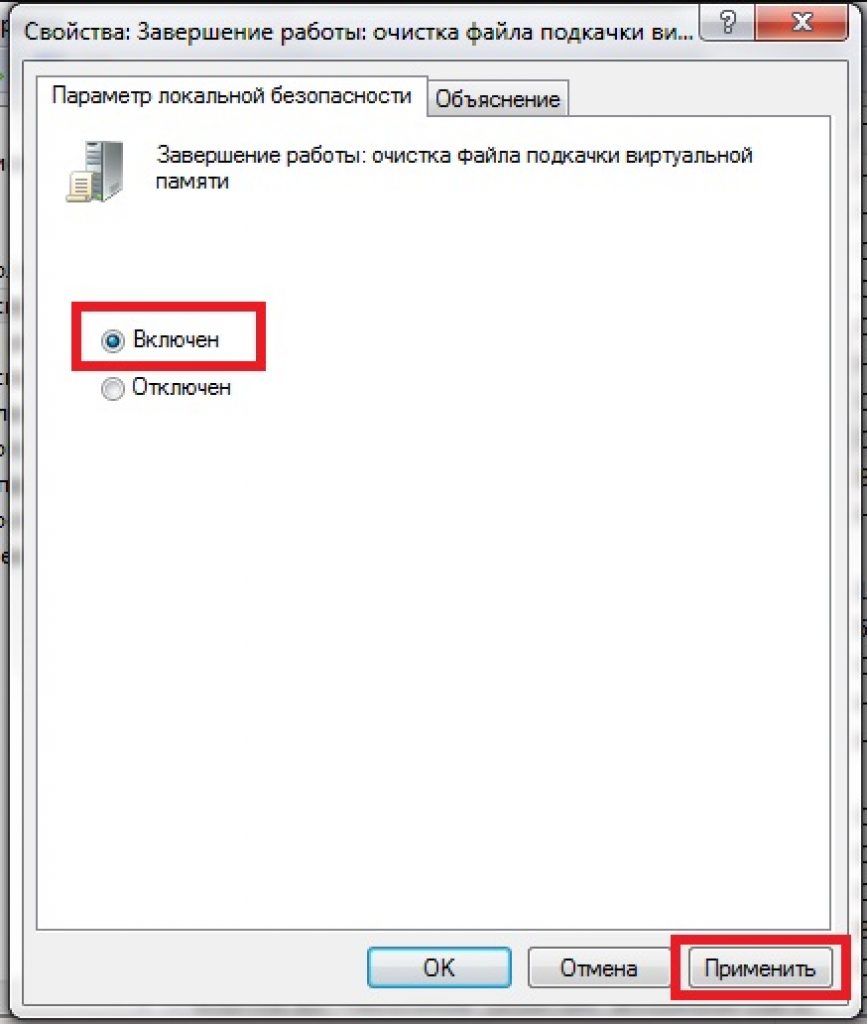
A partir de ce moment, les modifications que vous avez apportées prendront effet.
Après ces étapes, le swap sera débarrassé des déchets inutiles à chaque fois que vous éteindrez l'ordinateur.
Cela n'a pris que cinq minutes et ma productivité s'est déjà améliorée.
Sélection d'un emplacement de fichier
La fonction d'arrêt est également disponible pour tout utilisateur.
C'est une action justifiée si vous ne voulez pas perdre de performances et que la RAM physique vous suffit.
L'échange prend beaucoup de temps et pour certains utilisateurs, il est beaucoup plus facile d'insérer des barrettes de RAM supplémentaires.
Des emplacements supplémentaires qui étendent la RAM sont garantis pour accélérer le travailFenêtres et augmenter considérablement la productivité.Pour le moment, vous pouvez trouver les composants nécessaires à un prix raisonnable prix bas, ce qui ne nuira pas du tout à votre portefeuille.Cela est particulièrement vrai pour les ordinateurs relativement faibles.
Le fichier d'échange est désactivé comme suit :
Dans la section mémoire virtuelle (comment y accéder est indiqué ci-dessus), cochez l'inscription "Aucun fichier d'échange" .

Vous pouvez activer la mémoire virtuelle cachée dont nous avons besoin dans la même section.
Pour cela, décochez la case "Aucun fichier d'échange" et mets-le en face "Taille sélectionnable par le système" .
Si vous le souhaitez, vous pouvez définir vos propres valeurs en activant le champ "Spécifier la taille" .
Les valeurs exactes qui seront optimales pour vous sont décrites ci-dessus.
Windows - Fichier d'échange
Optimisation du fichier d'échange sur un disque dur
Microsoft a rendu le fichier d'échange dynamique par défaut, mais nous avons constaté que les meilleures performances sont obtenues avec un fichier statique.
Si vous disposez de deux disques durs ou plus, déplacez le fichier d'échange vers un autre que celui du système.
Mais que se passe-t-il s’il n’y a qu’un seul disque dur ? Cette méthode convient à de tels cas.
Vous devez d'abord "casser" disque dur, créant une partition supplémentaire de 2 à 3 Go dessus.
Pour cela, vous pouvez utiliser programmes spéciaux comme PartitionMagic (PowerQuest Corporation), qui permettent de partitionner un disque sans perdre de données.
Vous pouvez bien sûr utiliser le module intégré Programme Windows diviser un disque en segments - Fdisk, mais cela présente de nombreux inconvénients.
Y compris une interface assez complexe, ce ne sera donc pas facile pour les débutants.
Notre conseil est d'utiliser PartitionMagic (PowerQuest Corporation), rapide et relativement pratique.
Nous suivons simplement l'algorithme spécifié. Téléchargez et installez le programme.
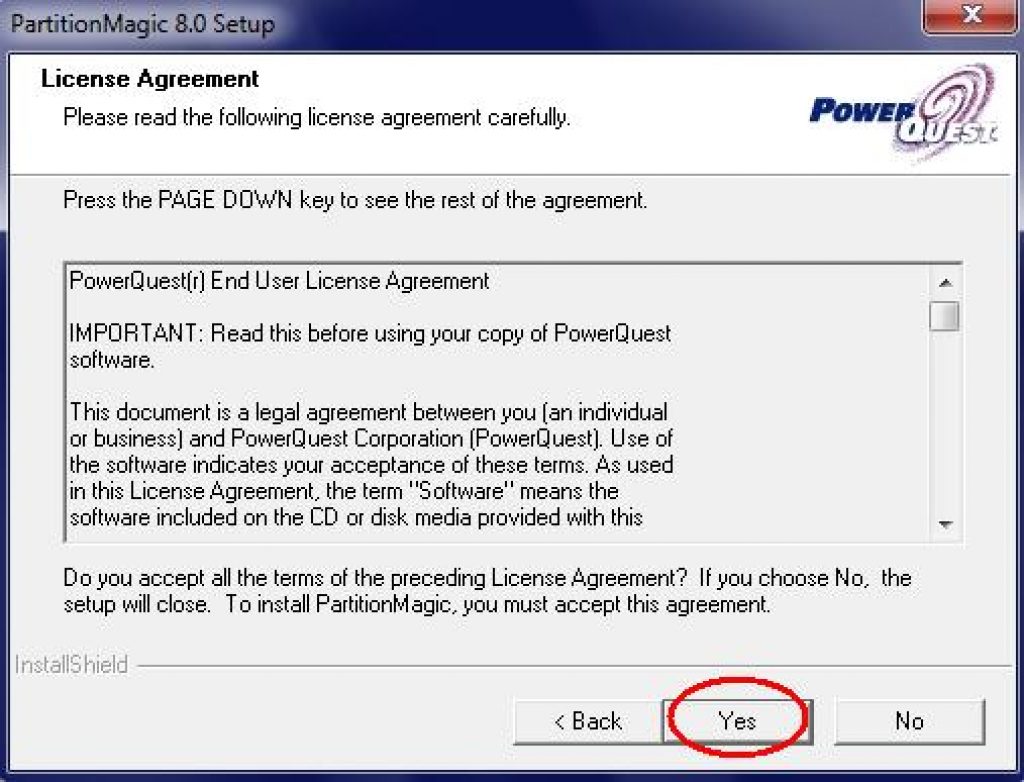
Ouvrons-le.
Dans le coin supérieur droit, cliquez avec le bouton gauche et sélectionnez disque requis(dans ce cas, il n’y en a qu’un).

Interface du programme (version non russe)
Bonjour chers lecteurs ! Aujourd'hui, nous ouvrons une série d'articles sur l'optimisation d'un ordinateur sous Windows. Commençons par quelque chose comme . Dans cet article, vous trouverez des réponses aux questions suivantes : Où se trouve le fichier d'échange ? Comment configurer correctement le fichier d'échange ?; Comment définir la taille optimale du fichier d'échange pour différentes quantités de RAM ? Allons-y!
Fichier d'échange (pagefile.sys) - Ce fichier système sur votre disque dur (généralement disque système) ordinateur, qui sert en quelque sorte d'ajout (extension) à la RAM. Cette mémoire supplémentaire est également appelée mémoire virtuelle de l'ordinateur.
Mémoire virtuelle- une méthode de gestion de la mémoire de l'ordinateur pour exécuter des programmes nécessitant des quantités de RAM plus importantes que celles réellement disponibles sur l'ordinateur. Ces programmes obtiennent la RAM manquante à partir du fichier d'échange. En d’autres termes, le fichier d’échange soulage la RAM pendant les périodes de forte charge.
La RAM est plusieurs fois plus rapide que la mémoire des fichiers d’échange. Si vous exécutez simultanément plusieurs applications sur le système qui consomment beaucoup de RAM, les données inutilisées seront déchargées de la RAM vers la mémoire virtuelle plus lente. Les applications actives seront servies directement par la mémoire vive (RAM). De plus, si, par exemple, une application réduite est développée, les données de la mémoire virtuelle iront à nouveau dans la RAM.
Comment configurer le fichier d'échange et modifier sa taille ?
Compétent, réglage correct le fichier d'échange aidera à accélérer considérablement votre ordinateur. Ce serait un péché de ne pas en profiter. Où puis-je le configurer ?
- Pour Windows XP:
Démarrer > Paramètres > Panneau de configuration > Système > Avancé > Performances > Paramètres > Avancé > Modifier - Pour Windows 7/8/Vista:
Démarrer > Paramètres > Panneau de configuration > Système > Paramètres système avancés > Performances > Paramètres > Avancé > Mémoire virtuelle > Modifier
Au point Performance Vous pouvez également y accéder en entrant la commande sysdm.cpl dans la ligne de commande Exécuter (ligne de commande peut être ouvert en appuyant sur WIN+R).
Si vous avez tout fait correctement, vous devriez vous retrouver dans la fenêtre Mémoire virtuelle.  Par défaut, sous Windows 7/8/8.1/10, la taille du fichier d'échange est déterminée automatiquement par le système lui-même.
Par défaut, sous Windows 7/8/8.1/10, la taille du fichier d'échange est déterminée automatiquement par le système lui-même.
Comme vous pouvez le voir sur l'image, le fichier d'échange peut être configuré pour chaque partition (et chaque disque) séparément. Pour définir la taille de votre fichier d'échange, vous devez :
- Tout en haut de la fenêtre, décochez la case Sélectionnez automatiquement la taille du fichier d'échange.
- Sélectionnez la partition (ou le disque physique) pour laquelle le fichier d'échange est en cours de configuration.
- Sélectionnez le bouton radio Spécifier la taille, spécifiez la Taille originale et Taille maximale(indiqué en mégaoctets)
- Assurez-vous de cliquer sur le bouton Ensemble.
Pour désactiver le fichier d'échange, sélectionnez le commutateur Pas de fichier d'échange.
Taille du fichier d'échange Windows. Lequel est correct ?
Sur compte taille optimale il y a un fichier d'échange différentes versions. J'exprimerai mon point de vue sur cette question, qui se base sur mes observations et expériences avec le fichier de pages sur divers équipements. Cela peut coïncider avec les opinions de certains informaticiens. Je suis adepte de la version selon laquelle si l'ordinateur dispose de 6 à 8 Go ou plus de RAM installée, alors Le fichier d'échange peut être complètement désactivé. Je pense que de gros volumes de fichiers d'échange ne font que ralentir l'ordinateur. Bien entendu, si la quantité de RAM est inférieure à 6 Go, il est bien entendu préférable de définir une certaine quantité de mémoire virtuelle supplémentaire.
Comment définir correctement la taille du fichier d'échange ? La taille minimale du fichier d'échange doit être la même que la taille maximale. Par exemple : 512-512 , 1024-1024 , 2048-2048 sont un remplissage correct, mais 512-1024 , 1024-2048 sont un remplissage incorrect.
Le même minimum et taille maximale fichier d'échange, réduisez ce fichier, ce qui accélère par conséquent le processus de lecture des informations qu'il contient.
Maintenant, en fonction de la quantité de RAM, voyons quelle taille du fichier d'échange doit être définie. Il existe les indicateurs approximatifs suivants :
- La taille optimale du fichier d'échange pour 512 Mo de RAM est de 5 012 Mo ;
- La taille optimale du fichier d'échange pour 1 024 Mo de RAM est de 4 012 Mo ;
- la taille optimale du fichier d'échange pour 2 048 Mo de RAM est de 3 548 Mo ;
- la taille optimale du fichier d'échange pour 4 096 Mo de RAM est de 3 024 Mo ;
- la taille optimale du fichier d'échange pour 8 Go de RAM est de 2016 Mo ;
- taille de fichier d'échange optimale pour 16 Go de RAM (ou plus), - sans fichier d'échange.
Bien entendu, il s’agit d’un point de vue subjectif et ces indicateurs ne peuvent être absolument précis ni recommandés, mais dans la pratique, ce sont eux qui ont eu un effet. Vous pouvez expérimenter vous-même et trouver la meilleure combinaison pour votre ordinateur. Il y a aussi quelques notes ici.
Par exemple:
- Certaines applications nécessitent un fichier d'échange. Sa désactivation peut entraîner des erreurs dans le fonctionnement de ces applications. Si vous désactivez la mémoire virtuelle sur le disque système, il deviendra également impossible d'enregistrer un dump mémoire pendant BSOD (Blue Screen of Death).
- Si, en règle générale, vous réduisez plusieurs applications, les laissez en cours d'exécution et passez à d'autres, vous aurez peut-être également besoin d'un fichier d'échange volumineux, car les données des applications minimisées y sont écrites. Mais là aussi, tout dépend du volume BÉLIER.
Corrigez l'emplacement du fichier d'échange. Sur quel disque dois-je l'activer ?
Si vous disposez de plusieurs disques physiques sur votre ordinateur, vous devez installer le fichier d'échange sur le plus disque rapide. On pense que le fichier d'échange est divisé en 2 parties :
- La première partie sur le disque système (partition) (juste pour enregistrer les informations d'enregistrement de débogage lorsque écrans bleus la mort)
- La deuxième partie sur le disque le plus rapide
Dans ce cas, pendant le fonctionnement, le système accède à la partition la moins chargée sans toucher à la première.
Il est également recommandé de créer une partition distincte pour le fichier d'échange, avec une quantité de mémoire égale ou proche de la taille du fichier d'échange (par exemple, 2 024 Mo). Cette astuce vous permet de vous débarrasser de la fragmentation de ce fichier.
Résultats:
J'espère que les conseils donnés dans cet article vous aideront à configurer correctement le fichier d'échange sur votre ordinateur et à optimiser son fonctionnement. Si vous avez des questions, écrivez dans les commentaires, j'essaierai de donner des réponses complètes.

